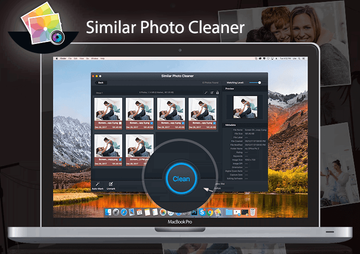Machen Sie sich mit den Techniken der besten Praktiken vertraut, um die Similar Photo Cleaner Scareware von Ihrem Mac zu deinstallieren und dadurch zu verhindern, dass gefälschte Scan-Berichte und Warnungen auftauchen.
Die produktivste Familie schurkischer Mac-Software entwickelt sich weiter, mit einer brandneuen Ausgabe des notorischen Pseudooptimierers namens Mac Tonic, der kürzlich auf die Menschheit losgelassen wurde. Similar Photo Cleaner, die aktuelle Version des oben genannten bösartigen Prototyps, macht die Runde über eine massive Malvertising-Kampagne, die genauso viel Schaden anrichtet wie der Vorgänger. Es erbt voll und ganz den "bewährten" Funktionsumfang, der auf den ersten Blick überzeugend erscheint, aber eigentlich auf Gehirnwäsche abzielt. Der Täter gibt vor, Dutzende oder gar Hunderte von Mac-Leistungs- und Foto-Problemen zu erkennen und erinnert das Opfer durch wiederkehrende Scans, Popup-Warnungen und Browser-Weiterleitungen ständig an den vermeintlich schlechten Systemzustand.

Die manipulative Taktik, die von SimilarPhotoCleaner genutzt wird, besteht darin, die Erkennung von Problemen, die in eine Reihe kritischer Bereiche unterteilt sind, einschließlich Foto-Duplikate, Festplattennutzung, fehlgeschlagene Downloads und Speicher, vorzutäuschen. Selbst wenn Ihr Computer neu ist und daher reibungslos läuft, wird die betrügerische App behaupten, Probleme trotzdem zu erkennen, was zeigt, dass sie jegliche beunruhigende Stabilität und den Sicherheitsstatus des Host-Mac übertreibt. Die Scans sind so konfiguriert, dass sie erneut auftreten, daher ist das Schließen des störenden Programmfensters keine wirksame langfristige Gegenmaßnahme. Um der Frustration des Opfers mehr Treibstoff hinzuzufügen, löst Similar Photo Cleaner auch Popup Meldungen aus, die den trügerischen Untergang des Zustands des Ziel MacOS wiederholen. Der Überzeugungseffekt kann weiter durch eine bewusste Systemverlangsamung weiter erreicht werden, von der die Gauner erwarten, dass sie das ahnungslose Opfer zu einer voreiligen Entscheidung ermutigen.
Es ist ein Kinderspiel herauszufinden, was Similar Photo Cleaner vorhat - es versucht den geplagten Mac-Nutzer dazu zu bringen, die "voll funktionsfähige" Version zu kaufen. Obwohl diese Art von Trick im Windows-Ökosystem heutzutage kaum anzutreffen ist, werden Macs im Gegensatz zu vor einem Jahrzehnt auf diese Weise stark angegriffen. Daher wird dringend empfohlen, die Lizenz für die App nicht zu bezahlen, egal wie überzeugend die Warnmeldungen und Scan-Berichte auch sein mögen. Es macht nicht Nützliches, ganz zu schweigen davon, dass es die Erkennungsaktivität überhaupt erst nachahmt.
Die meisten Benutzer, die am Ende ihrer Weisheit angelangt sind, Similar Photo Cleaner loszuwerden, haben keine Ahnung, wie es ihre Computer möglicherweise ohne ihre Zustimmung infiltriert haben könnte. Die Methode ist jedoch prosaisch. Die Scareware schlüpft zusammen mit anderen Anwendungen in Macs und bildet Software-Pakete, die als reguläre Installationsclients getarnt sind. Die Leute, die durch diese Setups klicken, ohne über den Standardmodus hinauszuschauen, laufen Gefahr, mit kriminellen Programmen wie Similar Photo Cleaner und anderem potenziell unerwünschten Code infiziert zu werden. Ein weiterer Angriffsvektor umfasst bösartige Zielseiten, auf die Sie beim Besuch einer Kompromiss-Website weitergeleitet werden können. In diesem Fall wird auf der Seite angegeben, dass Ihr Mac möglicherweise infiziert ist und darauf bestehen, dass Sie das "Heilmittel" herunterladen.
Zusammenfassend lässt sich sagen, dass der Similar Photo Cleaner eine äußerst lästige Anwendung ist, die Leistungssteigerung und Schutzmaßnahmen vortäuscht. Die beiden grundlegenden Tipps zu diesem Bösewicht sind folgende: Kaufen Sie die kommerzielle Version nicht und entfernen Sie sie sofort von Ihrem Mac.
Manuelle Entfernung der Similar Photo Cleaner Malware für Mac
Die unten stehenden Schritte führen Sie durch die Entfernung dieser potenziell unerwünschten Anwendung. Befolgen Sie die Anleitungen in der angegebenen Reihenfolge.
• Öffnen Sie den Ordner Dienstprogramme (Utilities) wie unten gezeigt
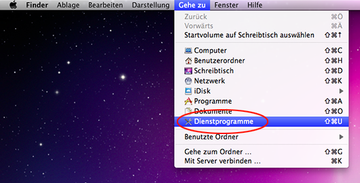
• Suchen Sie das Aktivitätsanzeige-Symbol (Activity Monitor) auf dem Bildschirm und doppelklicken Sie darauf
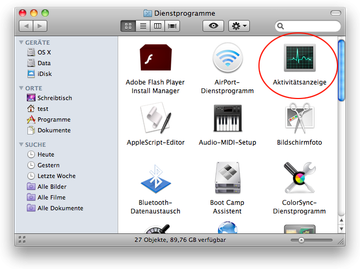
• Suchen Sie unter Aktivitätsanzeige (Activity Monitor) den Eintrag für Similar Photo Cleaner, wählen Sie ihn aus und klicken Sie auf Prozess beenden (Quit Process)
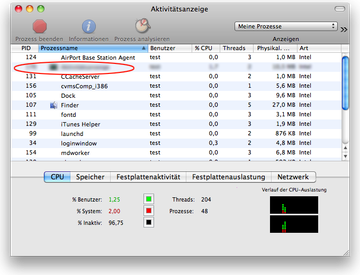
• Es sollte ein Dialog erscheinen, in dem Sie gefragt werden, ob Sie sicher sind, dass Sie die ausführbare Similar Photo Cleaner Datei beenden möchten. Wählen Sie die Option Beenden Erzwingen (Force Quit).
• Klicken Sie erneut auf die Schaltfläche Gehe zu (Go), wählen Sie jedoch diesmal Programme (Applications) in der Liste aus.
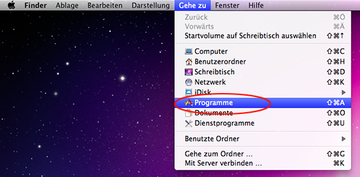
• Suchen Sie den Eintrag für Similar Photo Cleaner auf der Benutzeroberfläche, klicken Sie mit der rechten Maustaste darauf und wählen Sie In den Papierkorb legen (Move to Trash). Wenn das Benutzerpasswort erforderlich ist, geben Sie es ein.
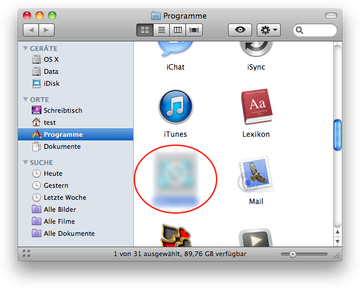
• Gehen Sie jetzt zum Apple-Menü und wählen Sie die Systemeinstellungen.
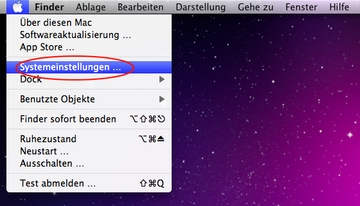
• Wählen Sie Benutzer und klicken Sie auf die Schaltfläche Anmeldeobjekte (Login Items). Das System wird die Liste der Artikel anzeigen, die beim Start der Box gestartet werden. Suchen Sie dort Similar Photo Cleaner und klicken Sie auf den "-" Knopf.
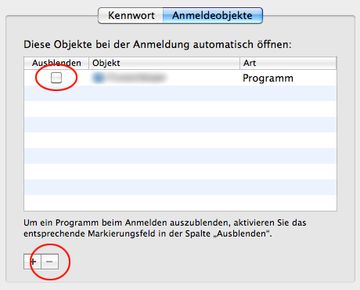
Verwenden Sie das automatische Tool, um den Similar Photo Cleaner Virus von Ihrem Mac zu deinstallieren
Die Wartungs- und Sicherheitsanwendung für den Mac namens Combo Cleaner ist ein One-Stop-Tool zur Erkennung und Entfernung des Similar Photo Cleaner virus Virus. Diese Technik hat wesentliche Vorteile gegenüber der manuellen Bereinigung, da das Programm stündlich Updates der Virendefinitionen erhält und selbst die neuesten Mac-Infektionen genau erkennen kann.
Außerdem wird die automatische Lösung die Kerndateien der Malware tief in der Systemstruktur, deren Lokalisierung sonst eine Herausforderung darstellen könnte, finden. Hier ist ein Lösungsweg, um das Similar Photo Cleaner virus Problem mit Combo Cleaner zu lösen:
Laden Sie das Installationsprogramm von Combo Cleaner herunter. Nachdem Sie das gemacht haben, doppelklicken Sie auf die Datei combocleaner.dmg und folgen Sie den Anweisungen zur Installation des Tools auf Ihren Mac.
Laden Sie den Combo Cleaner herunter
Durch das Herunterladen von Anwendungen, die auf dieser Webseite empfohlen werden, erklären Sie sich mit unseren Allgemeinen Geschäftsbedingungen und Datenschutzrichtlinie. Der gratis Scanner prüft, ob Ihr Mac infiziert ist. Um die Malware loszuwerden, müssen Sie die Premium-Version von Combo Cleaner erwerben.
Öffnen Sie die Anwendung von Ihrem Launchpad aus und lassen Sie sie die Datenbank mit den Malware-Signaturen aktualisieren, um sicherzustellen, dass sie die neuesten Bedrohungen erkennen kann.
Klicken Sie auf die Schaltfläche Combo Scan starten, um Ihren Mac auf böswillige Aktivitäten sowie auf Leistungsprobleme zu überprüfen.

Untersuchen Sie die Scan-Ergebnisse. Wenn der Bericht "Keine Bedrohungen" besagt, sind Sie mit der manuellen Bereinigung auf dem richtigen Weg und können den Web-Browser, der aufgrund der Nachwirkungen des Malware-Angriffs möglicherweise weiterhin untätig bleibt, sicher aufräumen (siehe Anweisungen oben).

Falls Combo Cleaner bösartigen Code entdeckt hat, klicken Sie auf die Schaltfläche Ausgewählte Objekte entfernen und lassen Sie das Dienstprogramm die Similar Photo Cleaner virus Bedrohung zusammen mit anderen Viren, PUPs (potenziell unerwünschten Programmen) oder Junk-Dateien, die nicht auf Ihren Mac gehören, entfernen.

Wenn Sie sich doppelt vergewissert haben, dass die bösartige Anwendung deinstalliert ist, könnte die Fehlerbehebung auf Browserebene immer noch auf Ihrer Aufgaben-Liste stehen. Wenn Ihr bevorzugter Browser betroffen ist, greifen Sie auf den vorherigen Abschnitt dieses Tutorials zurück, um zum stressfreien Surfen im Internet zurückzukehren.